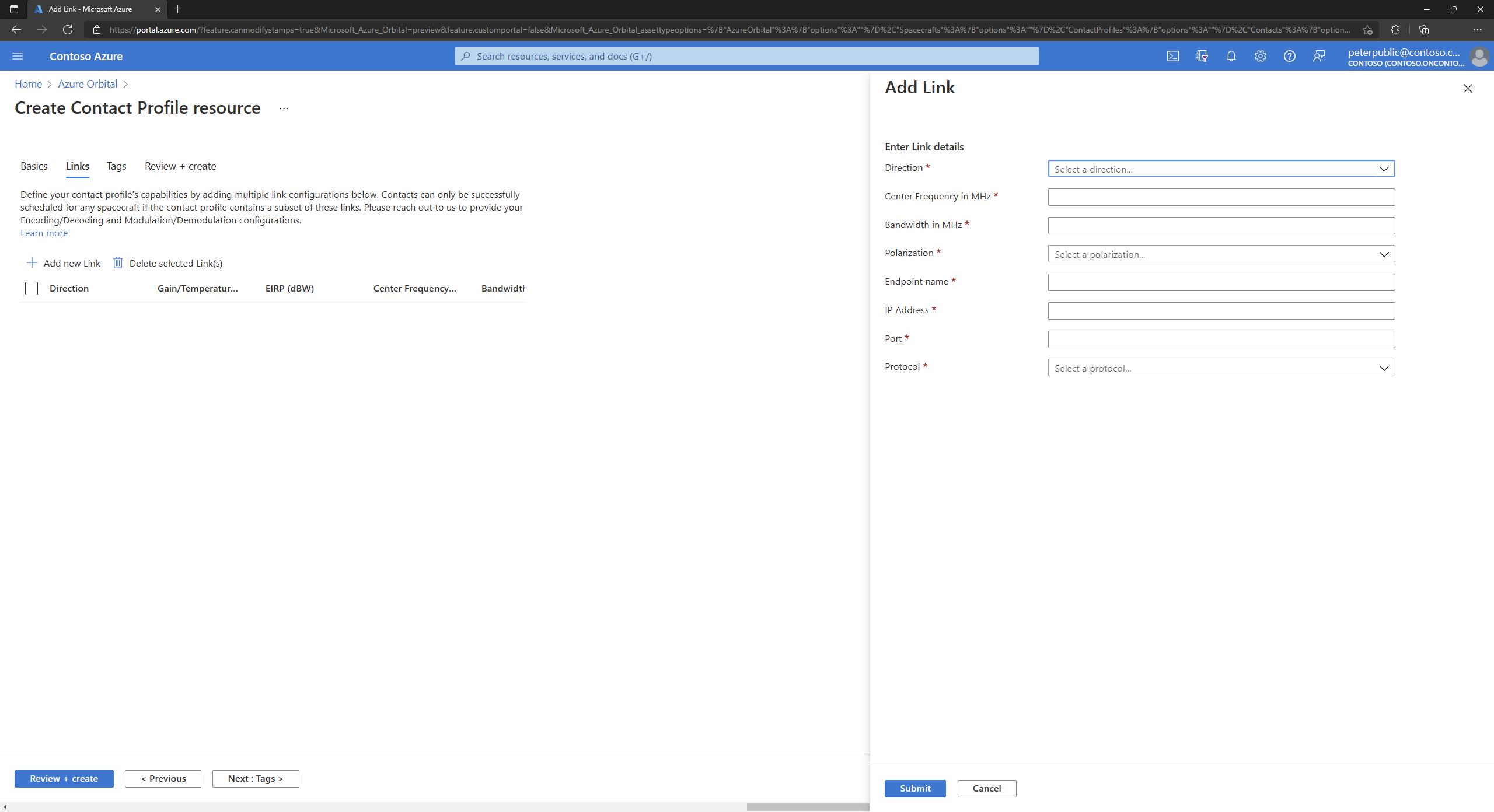Настройка профиля контакта
Узнайте, как создать профиль контакта с наземной станцией Azure Orbital для сохранения и повторного использования конфигураций контактов. Чтобы запланировать контакт, необходимо иметь ресурс профиля контакта и ресурс космического корабля.
Необходимые компоненты
- Учетная запись Azure с активной подпиской. Создайте учетную запись бесплатно .
- Разрешения участника на уровне подписки.
- Делегированная подсеть, созданная в соответствующей виртуальной сети и группе ресурсов. См . сведения о подготовке сети к интеграции с наземной станцией Azure Orbital.
- IP-адрес (частный или общедоступный) для получения и доставки данных. Узнайте, как создать виртуальную машину и использовать его частный IP-адрес.
- Чтобы собрать данные телеметрии во время контакта, создайте концентратор событий. Дополнительные сведения о Центры событий Azure.
Метод портала Azure
Войдите в портал Azure — Orbital.
В поле поиска портал Azure введите профили контактов. Выберите профили контактов в результатах поиска. Кроме того, перейдите к службе Azure Orbital и щелкните профили контактов в левом столбце.
На странице "Профили контактов" нажмите кнопку "Создать".
В разделе "Создание ресурса профиля контакта" введите или выберите следующие сведения на вкладке "Основные сведения".
Поле Value Подписка Выберите подписку. Группа ресурсов Выберите группу ресурсов. Имя Введите имя профиля контакта. Укажите здесь поставщик антенн и сведения о миссии, например Microsoft_Aqua_Uplink_Downlink_1. Регион Выберите регион. Минимальная продолжительность контакта Определите минимальную длительность контакта в качестве необходимого условия для отображения доступных интервалов времени для взаимодействия с космическим аппаратом. Если доступное время меньше этого времени, оно не будет в списке доступных параметров. Укажите минимальную длительность контакта в формате ISO 8601, например PT1M. Минимальное повышение высоты Определите минимальное повышение уровня контакта после получения сигнала (AOS), чтобы показать доступные интервалы времени для взаимодействия с космическим аппаратом. Использование более высокого значения может уменьшить продолжительность контакта. Укажите минимальное повышение жизнеспособности в десятичных градусах. Автоматическая настройка отслеживания Выберите диапазон частот, который будет использоваться для автоматического отслеживания во время контакта: полоса X, полоса S или отключена. Пространство имен Центров событий Выберите пространство имен Центров событий, в которое будут отправляться данные телеметрии контактов. Узнайте, как настроить центры событий. Перед выбором пространства имен Центров событий необходимо выбрать подписку. Экземпляр Центров событий Выберите экземпляр Центров событий, принадлежащий ранее выбранному пространству имен. Это поле отображается только в том случае, если сначала выбрано пространство имен Центров событий. Виртуальная сеть Выберите виртуальную сеть. Эта виртуальная сеть должна находиться в том же регионе, что и профиль контакта. Подсеть Выберите подсеть. Подсеть должна находиться в выбранной ранее виртуальной сети, делегированной службе Microsoft.Orbital и иметь минимальный префикс адреса /24. Нажмите кнопку Далее. В области "Ссылки" нажмите кнопку "Добавить новую ссылку".
На странице "Добавить ссылку" введите или выберите следующие сведения в направлении ссылки:
Поле Значение Имя Укажите имя ссылки. Направление Выберите направление ссылки. Получение и температура (только для связи вниз) Введите увеличение температуры шума в dB/K. EIRP в dBW (только для связи вверх) Введите эффективную изотропную лучаемую мощность в dBW. Поляризация Выберите RHCP, LHCP, Двойное или Линейное вертикальное. Нажмите кнопку "Добавить канал". В области "Добавить канал" введите или выберите следующие сведения для каждого канала:
Поле Значение Имя Введите имя канала. Частота центра (МГц) Введите частоту центра в МГц. Пропускная способность (МГц) Введите пропускную способность в МГц. Имя конечной точки Введите имя конечной точки доставки данных, например имя виртуальной машины в группе ресурсов. IP Address Укажите IP-адрес для извлечения и доставки данных в режиме сервера TCP/UDP. Оставьте поле IP-адреса пустым для режима клиента TCP/UDP. При ссылке на общедоступный IP-адрес шлюз NAT должен быть настроен в делегированной подсети. порт. Укажите порт для извлечения или доставки данных. Порт должен находиться в пределах 49152 и 65535 и должен быть уникальным для всех ссылок в профиле контакта. Протокол Выберите протокол TCP или UDP для получения или доставки данных. Тип конфигурации demodulation (только для связи вниз) Выберите предустановленную конфигурацию модема или необработанный XML. Конфигурация демонстрации (только для связи вниз) Сведения о настройке цепочки RF для параметров. Декодирование конфигурации (только для связи вниз) При необходимости вставьте конфигурацию декодирования. Конфигурация модуляции (только для связи вверх) Сведения о настройке цепочки RF для параметров. Конфигурация кодирования (только для связи) Если применимо, вставьте конфигурацию кодирования. Нажмите кнопку "Отправить ", чтобы добавить канал. После добавления всех каналов нажмите кнопку "Отправить ", чтобы добавить ссылку.
Если для миссии требуются сторонние поставщики, перейдите на вкладку "Конфигурация сторонних производителей".
Примечание.
Конфигурации миссий согласованы с поставщиками сетей партнеров. Контакты могут быть успешно запланированы только с партнерами, если профиль контакта содержит соответствующую конфигурацию миссии.
На вкладке "Сторонние конфигурации" нажмите кнопку "Добавить новую конфигурацию".
На странице "Конфигурация миссии" введите следующие сведения:
Поле Value Имя поставщика Введите имя поставщика. Конфигурация миссии Введите конфигурацию миссии от поставщика. Нажмите кнопку "Отправить ", чтобы добавить конфигурацию миссии.
Щелкните Просмотреть и создать. После завершения проверки нажмите кнопку "Создать".
После успешного развертывания профиль контакта добавляется в группу ресурсов.
Метод API
Используйте группу операций REST профилей контактов для создания профиля контакта в API наземной станции Azure Orbital.